为什么 Windows 的网络共享功能一直都这么烂?
早期的Windows共享功能一点都不难用,1996年发布的Windows NT Server 4.0默认共享系统盘根目录,什么都不用设置,客户机也不用什么麻烦的验证就能直接在服务器系统盘里随便上传或者下载东西。
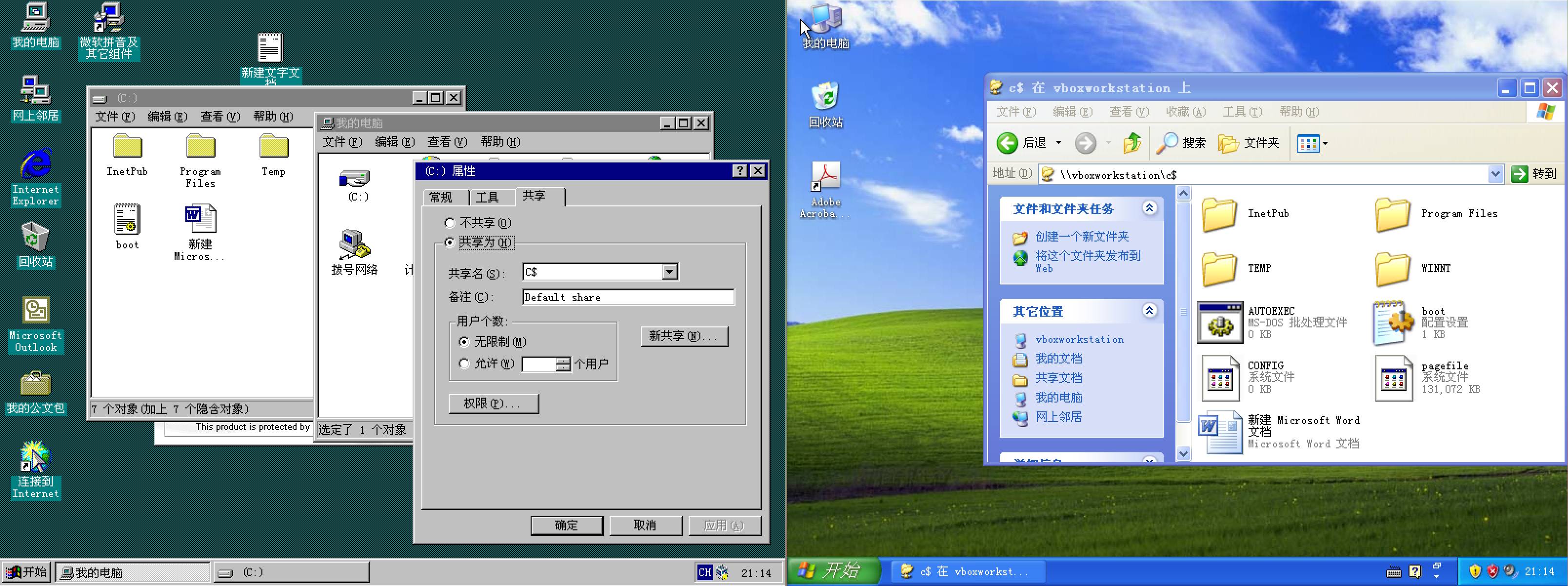
后来网络功能越来越强大,互联网逐渐普及,随之Windows共享功能却被黑客攻击利用了无数次,病毒木马隔一段时间就借此大规模感染无数台Windows电脑。可以想象像NT 4这样毫不设防、默认共享系统目录、浑身都是漏洞的系统会有多少安全问题。远到2000年前后的各种病毒,近到2017年的永恒之蓝,都是利用Windows共享的漏洞进行攻击的。
因此,微软痛定思痛,几十年如一日地不断改进设计、修复漏洞来保障安全、减少攻击面,结果就是设置越来越复杂,也就越来越难用。
另外一点就是评论区提到的,微软认为共享功能甚至整个Windows系统默认是给企业用的,而企业一般都安排了能理解这一套机制的IT管理员(或者不怎么理解但是能按照教程调通即可),个人用户这边他因为不赚钱所以根本没针对个人用户设计。
当然,微软的这一整套设计主要是防着你没密码直接开共享,只要给系统账户加个密码,你就会发现开共享还是挺简单的。
Windows共享想要能正常使用,首先确认服务器和客户机之间网络是通畅的,然后需要设置三处权限,一是设置登录权限,二是设置访问权限,三是设置文件系统(NTFS)权限。具体方法见下文。
注意,下文中的上策表示此方法安全性较高,中策表示此方法安全性一般,下策表示此方法安全性较低。
1、登录权限设置即“控制面板——网络和 Internet——网络和共享中心——高级共享设置”中的密码保护共享设置。如果选有密码保护的共享(上策),则客户端必须用有密码的账号登录,如果服务器这边没有带密码的账号就会被拒绝连接。如果选无密码保护的共享(下策),则登录者被默认解释为来宾账户(Guest)登录。
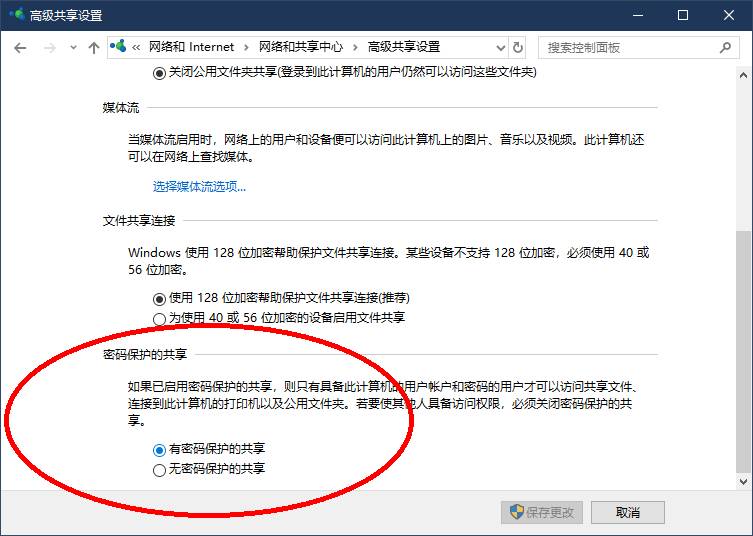
2、访问权限设置即“共享文件夹属性——共享——高级共享设置——权限”中的设置。默认已经有Everyone组(包含所有管理员账号和来宾账号)。
如果客户端需要上传或修改、删除文件,则要将允许下方的完全控制框选中(中策)。此处可以精确控制哪些账号允许访问哪些内容,删除Everyone组并添加专用于共享的账号即可(上策)。
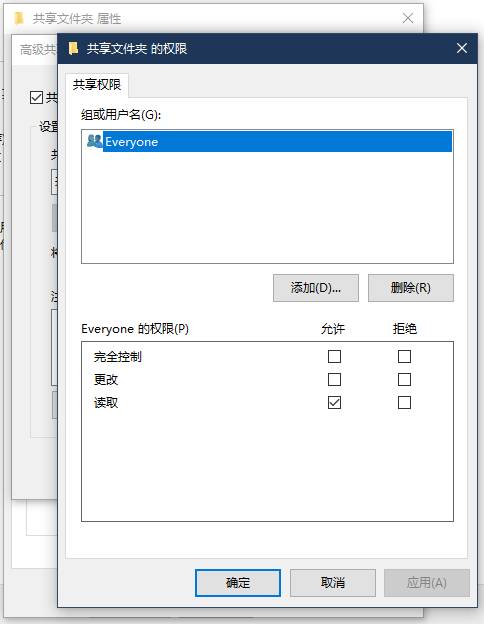
3、文件系统(NTFS)权限设置即“共享文件夹属性——安全——编辑”中的文件系统权限设置:
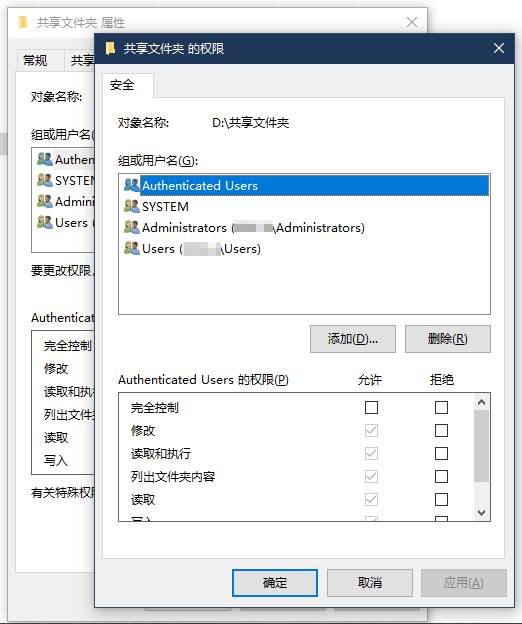
默认情况下不含来宾账户,因此匿名登录(无密码登录)不可读写。
点击添加,输入框内输入Guest,点击检查名称,点击确定,即可允许匿名登录读写文件(下策):
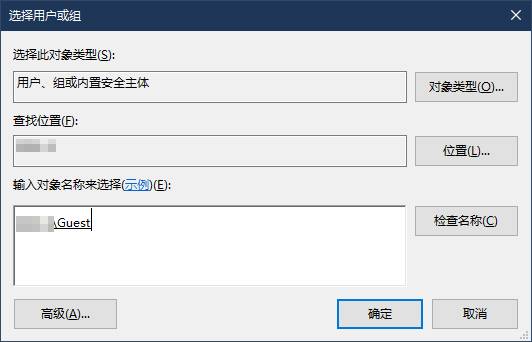
这样就可以解决绝大部分共享问题。
常见问题:
1、微软官方原版的Vista及以上系统默认会禁用Administrator账户(下面简称Admin),而绝大多数盗版系统却会启用Admin并设置为默认登录账户。Admin客户机登录服务器时会默认填写Admin账号密码来进行登录认证,服务器如果禁用了Admin,就会拒绝登录:
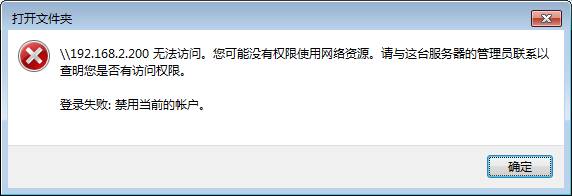
遇到这种情况,可以在客户机的“控制面板——用户帐户——凭据管理器——Windows凭据”中,点击添加Windows凭据,Internet地址或网络地址处输入服务机的IP地址或计算机名,用户名和密码处分别填入服务器可用的用户名密码即可(上策)。启用服务器上的Admin也可以(下策),又或者禁用客户机的Admin也可以(上策)。
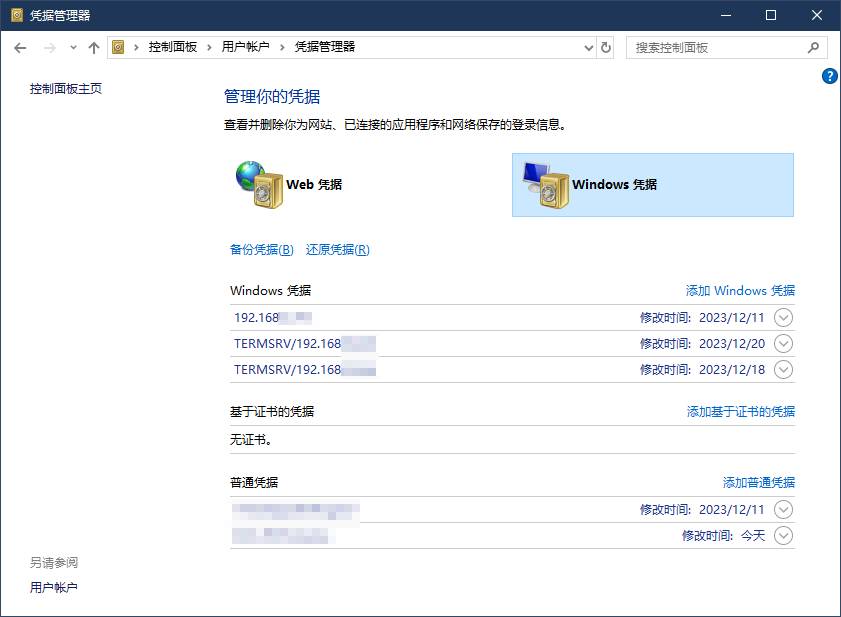
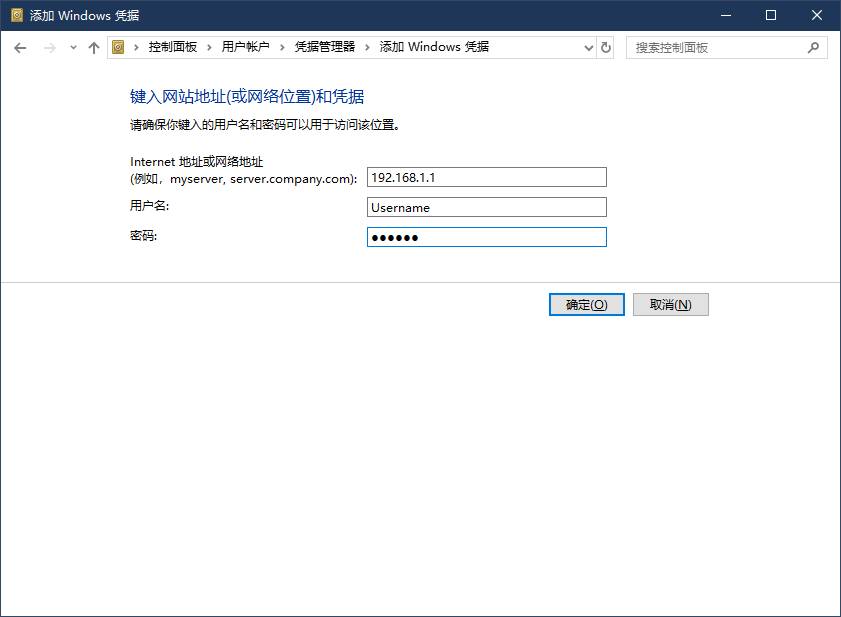
2、默认情况下,Windows 8以上的系统禁用了SMB 1.0协议(SMB就是Windows共享的主要协议), 仅启用高版本的SMB 2.0和3.0协议。然而Windows XP、Server 2003或者更老的系统不支持高版本的SMB协议,这些协议版本间也不互相兼容,因此新老系统互相不能访问共享。
解决方案很简单,升级那个老系统的机器到Windows 7以上系统(上策),或启用新系统上的SMB 1.0协议(下策)。
3、最近的新版Windows(2018年以后)客户端访问匿名登录的老版Windows(2016年之前)共享服务器会提示安全策略阻止访问。
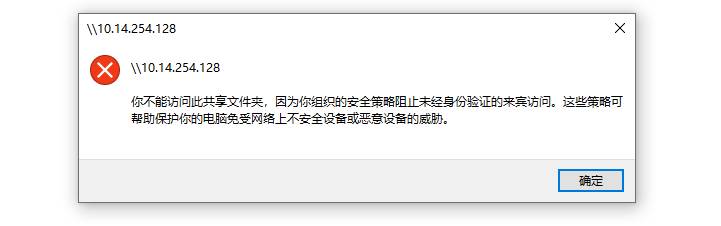
解决方法:打开组策略编辑器,进入计算机配置——管理模板——网络——工作站,把“启用不安全的来宾登录项”改为已启用(中策)。或者给服务器升级系统并改成密码保护的共享(上策)。
4、共享文件夹没什么问题,但共享打印机报错连不上。
解决方法参考本人另一个文章:https://zhuanlan.zhihu.com/p/586174854?utm_psn=1721157251463745538
5、其他问题
建议重装系统解决,改用微软原版系统,第三方封装的盗版系统出问题那是正常的。





